05グラデーションの使い方

グラデーションは、線形グラデーションと放射グラデーションの2種類があり、ツールオプションから選択します。
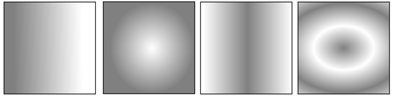
グラデーションの使い方目次
STEP.1
グラデーションさせるオブジェを用意します。フィル/ストロークウィンドウを表示しておきましょう。
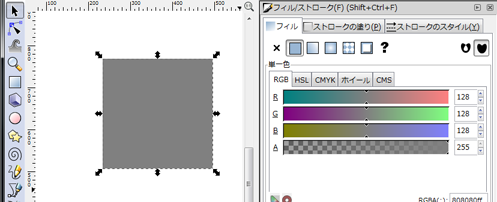 line
line
STEP.2
オブジェクトにグラデーションを適用します。オブジェクトを選択した状態で、グラデーションツールを選び、オブジェクトをドラッグします。フィル/ストロークウィンドウに表示されている色は、グラデーションツールの”ポイント”上の色を表しています。ポイントごとに色を割り振ることで、グラデーションを表現しているというわけです。
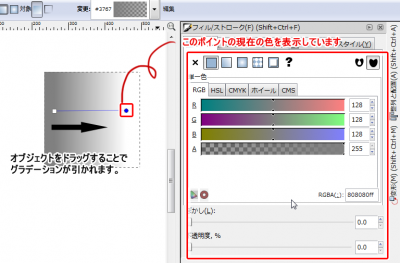
STEP.3
ツールオプション上の編集ボタンを押して、グラデーションエディタを表示します。このウィンドウでは、先ほどでてきたグラデーションの”ポイント”を追加したり、削除したりします。色のフェーズを追加/色のフェーズを削除 がこれにあたります。

STEP.4
色のフェーズの追加を押すと左よりに新しいポイントが追加されていきます。削除は最後に追加したものから消していきます。
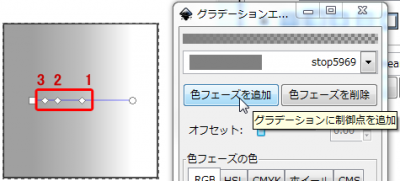
リフレクトとダイレクトについて
グラデーションには塗りの両端をどのようにするかのオプションがあります。 フィル/ストロークウィンドウの”繰り返し”を変更することで以下のような処理ができます。

線形でのリフレクト・ダイレクト
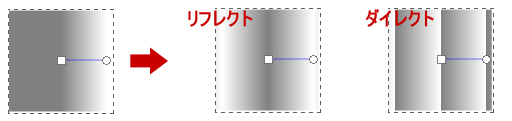
放射でのリフレクト・ダイレクト
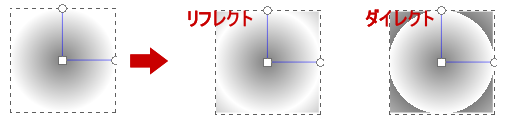


最近のコメント